 |




|
Cute FTP
|
インストール
- ダウンロードなどで保存した自己解凍ファイル (CFTP20Ja.EXE) をダブルクリックして実行します。
- 解凍されたファイルの中から "CuteFTP20Ja.EXE" をダブルクリックするとインストールが始まります。
表示されるダイアログに従って、以下のようにインストールを進めて下さい。
- 「OK」 ボタンを押します。
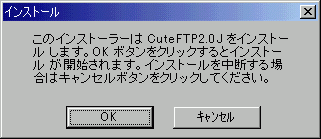
- インストール先のフォルダを設定します。
通常は変更する必要はございませんので、そのまま 「OK」 ボタンを押します。
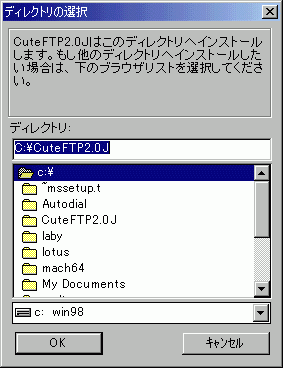
- お客様のメールアドレスを入力します。
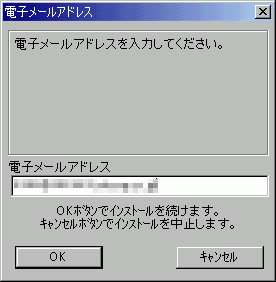
- 「はい」 を選択しますとタスクバーの 「スタート」 ボタンから起動できるようになります。
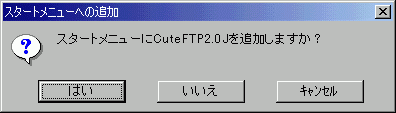
- スタートメニューで登録するフォルダを選択します。
通常は変更する必要はございませんので、そのまま 「OK」 ボタンを押しますと、
「スタート」 → 「プログラム」 の中に 「CuteFTP2.0J」 というフォルダが作成されます。
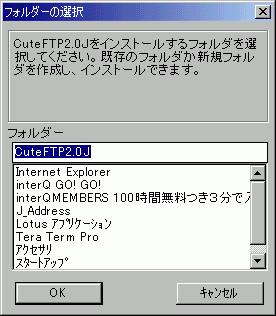
- 使用条件の確認です。内容を確認の上 「OK」 ボタンを押して下さい。
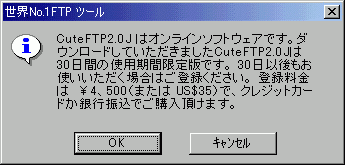
- インストールが完了しました。
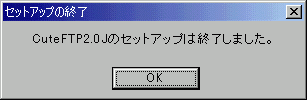
設定
- 「スタート」 → 「プログラム」 → 「CuteFTP2.0J」 → 「CuteFTP」 で CuteFTPを起動します。
- 「FTPサイトマネージャ」 が自動で起動しますので、表示されるダイアログに従って、以下のように設定してください。
- 試用期間の確認です。内容を確認の上、「同意」 ボタンを押してください。
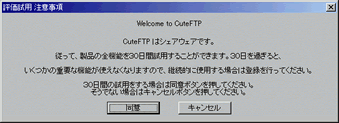
- 「個人用 FTP サイト」 を選択して、「サイト追加」 ボタンを押してください。
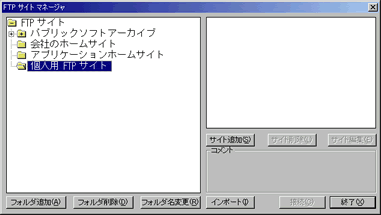
- ご入会時の 「FTPご利用時の設定内容」 をご参照の上、以下のように設定し、「OK」で閉じます。
| サイト ラベル | 任意 (例:BBplus) |
| ホスト アドレス | ftp.bbplus.jp |
| ユーザ ID | bbp********.*** |
| パスワード | Webサービス用パスワード |
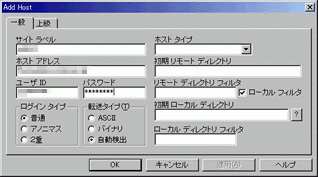
- 以上で設定は完了です。
接続
- 右のボックスに 「BBplus」 という設定が新しく出来ているのを確認して、
接続ボタンを押してください。
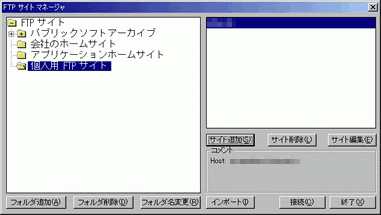
- 接続が開始されると下図のようなメッセージ画面が表示されます。
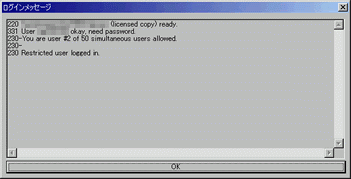
- 接続に成功しますと右側にFTPサーバーのディレクトリが、左側にお客様のローカルディレクトリが表示されますので、
ドラッグ・アンド・ドロップでファイルのアップロードを行います。
|
|
 |

 ページトップへ
ページトップへ 

 ページトップへ
ページトップへ 